Cara Mengubah Agen Pengguna di Firefox
Agen pengguna browser web adalah nilai string yang mengidentifikasi browser tersebut dan memberikan detail sistem tertentu ke server yang menghosting situs web yang Anda kunjungi. Mengubah string agen pengguna dapat berguna dalam skenario tertentu ketika beberapa fungsi situs web dikunci ke platform tertentu dan Anda harus melewati batasan. Tidak perlu disebutkan bahwa mengubah agen pengguna dapat bermanfaat bagi pengembang web. Berikut cara mengubah user agent string di Mozilla Firefox. Ini dapat dilakukan baik dengan ekstensi atau secara asli.
Iklan
Secara tradisional, string agen pengguna digunakan oleh pengembang web untuk mengoptimalkan aplikasi web mereka untuk perangkat yang berbeda. Ini memungkinkan pengembang untuk membedakan berbagai kelas perangkat seperti tablet, ponsel, PC Desktop dan laptop, dan banyak lagi. String agen pengguna dapat memberikan server web beberapa detail tentang sistem operasi pengguna, dan versi browser.
Firefox pada tulisan ini dikirimkan dengan mesin rendering Quantum yang baru. Juga, fitur antarmuka pengguna yang disempurnakan, dengan nama kode "Photon". Peramban sekarang hadir tanpa dukungan untuk pengaya berbasis XUL, sehingga semua pengaya klasik tidak digunakan lagi dan tidak kompatibel. Lihat
Harus memiliki add-on untuk Firefox Quantum
Berkat perubahan yang dilakukan pada mesin dan UI, browser menjadi sangat cepat. Antarmuka pengguna aplikasi lebih responsif dan juga mulai terasa lebih cepat. Mesin membuat halaman web jauh lebih cepat daripada yang pernah dilakukan di era Gecko.
Untuk mengubah agen pengguna di Firefox, lakukan hal berikut.
- Buka tab baru dan masukkan teks berikut di bilah alamat:
tentang: konfigurasi
Konfirmasikan bahwa Anda akan berhati-hati jika pesan peringatan muncul untuk Anda.

- Masukkan teks berikut di kotak pencarian:
general.useragent.override.Lihat apakah Anda memiliki parameter seperti itu di hasil pencarian. -
Jika Anda tidak memiliki nilai general.useragent.override, buat sendiri sebagai nilai string baru.
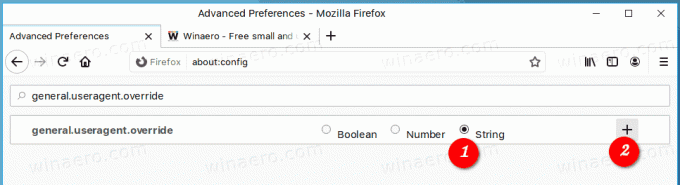
- Atur data nilai ke agen pengguna yang diinginkan.
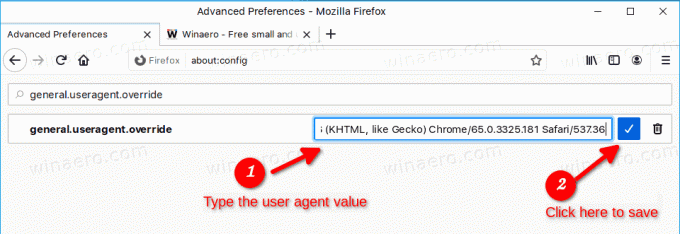
Berikut adalah beberapa string agen pengguna khas yang dapat Anda gunakan.
Chrome di Linux:Mozilla/5.0 (X11; Linux x86_64) AppleWebKit/537.36 (KHTML, seperti Gecko) Chrome/65.0.3325.181 Safari/537.36
Microsoft Edge:
Mozilla/5.0 (Windows NT 10.0; Win64; x64) AppleWebKit/537.36 (KHTML, seperti Gecko) Chrome/46.0.2486.0 Safari/537.36 Edge/13.10586
Internet Explorer:
Mozilla/5.0 (Windows NT 6.1; WOW64; Trisula/7.0; SEBAGAI; rv: 11.0) seperti Gecko
Selengkapnya dapat ditemukan di situs web ini: UserAgentString.com
NS general.useragent.override opsi berlaku untuk setiap tab yang terbuka di Firefox dan tetap ada hingga Anda mengubah atau menghapusnya. Itu tetap diaktifkan bahkan jika Anda menutup atau membuka kembali browser.
Ubah agen pengguna di Firefox dengan ekstensi
Jika Anda sering berpindah agen pengguna di Firefox, Anda dapat menghemat banyak waktu dan menggunakan ekstensi berikut:
Pengalih Agen-Pengguna
Arahkan ke tautan di atas dan klik "Tambahkan ke Firefox".
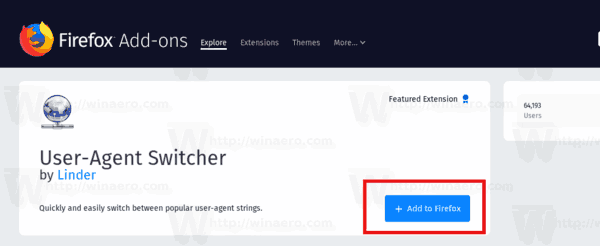
Pengaya ini adalah versi baru dari Pengalih Agen-Pengguna klasik dan populer dan ditulis dengan API ekstensi web. Versi lama tidak dapat digunakan di Firefox versi modern. Yang ini kompatibel dengan Firefox Quantum.
Itu dia!
Artikel terkait:
- Cara Mengubah Agen Pengguna di Opera
- Ubah Agen Pengguna di Internet Explorer 11
- Cara Mengubah Agen Pengguna di Microsoft Edge
- Cara Mengganti Agen Pengguna di Google Chrome

